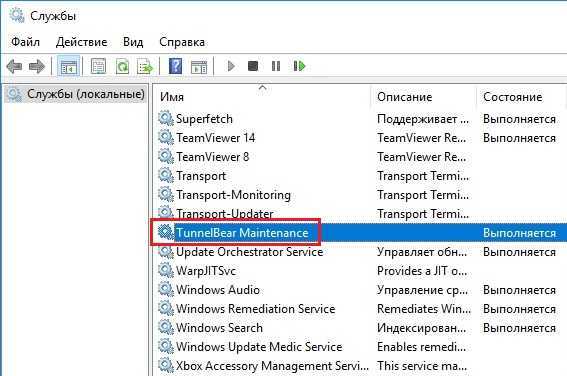Как правильно удалить ненужные службы в Windows 10
В этом руководстве вы узнаете, как безопасно и эффективно удалить ненужные службы из списка служб Windows 10, чтобы оптимизировать производительность вашей системы.
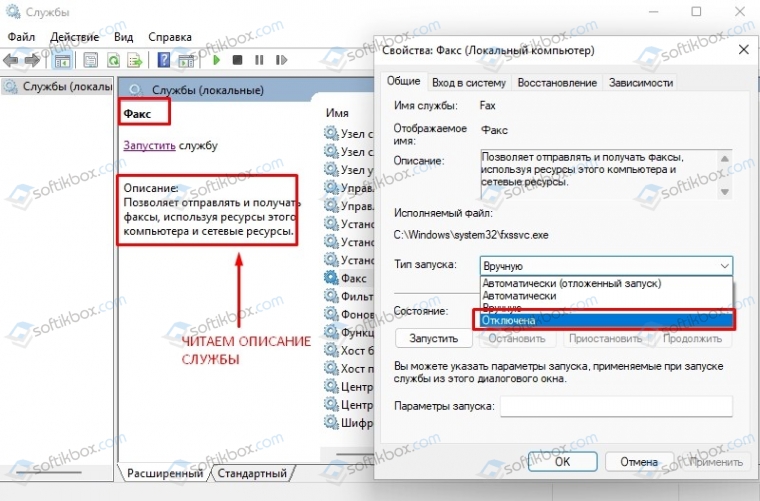

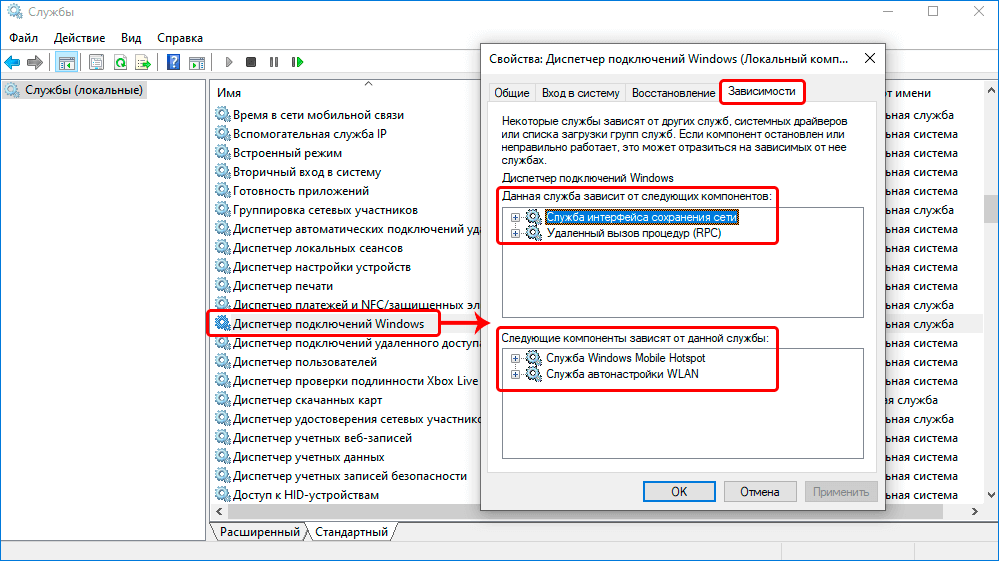
Перед удалением службы создайте точку восстановления системы, чтобы можно было вернуть изменения в случае ошибки.

Какие службы отключить в Windows 10
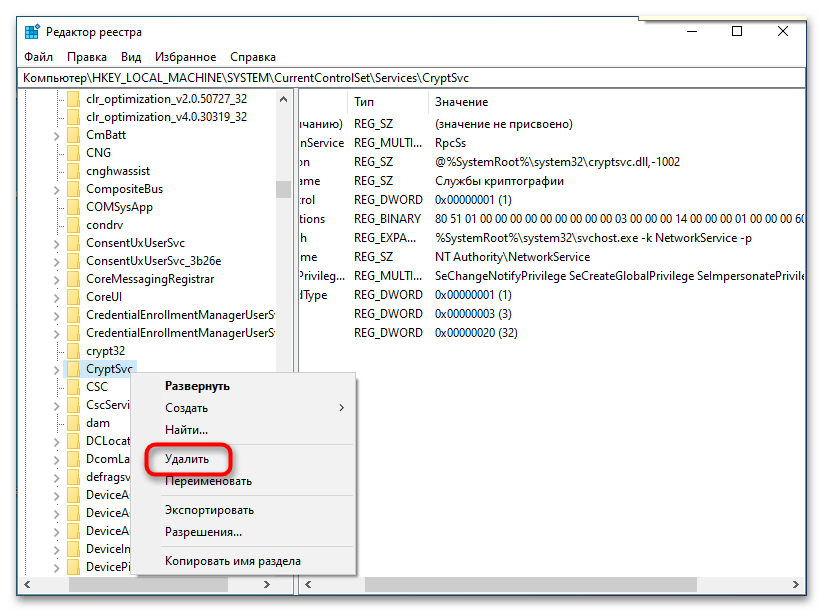
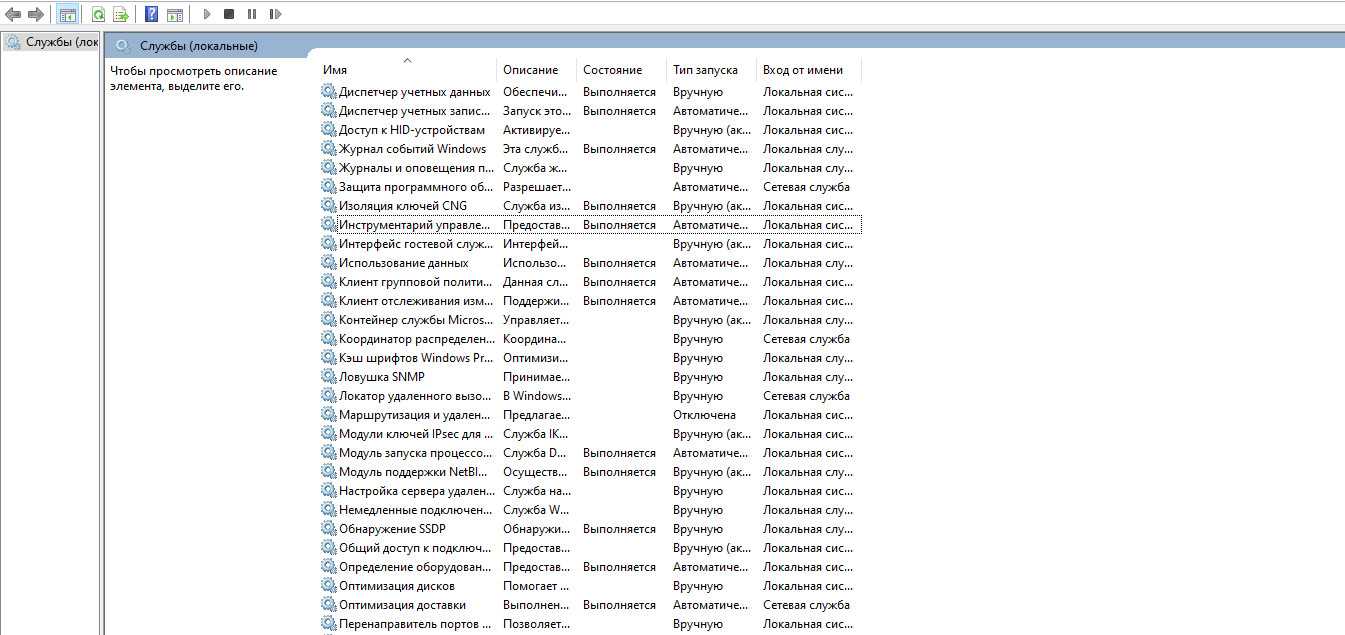
Откройте меню Пуск и введите services.msc в строке поиска, затем нажмите Enter.
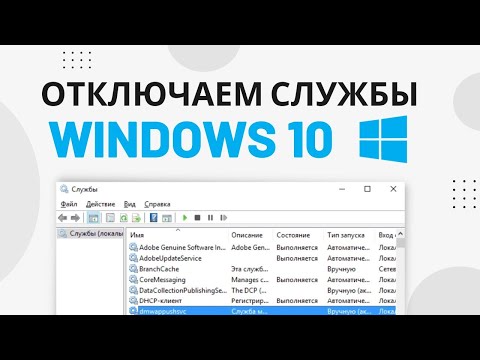
Отключение ВСЕХ ненужных служб в Windows 10 - Оптимизация Виндовс 10
Найдите службу, которую хотите удалить, и дважды щелкните по ней, чтобы открыть свойства.

Удаляем из Windows все лишнее! Выпилим хлам, повысим стабильность и скорость загрузки.
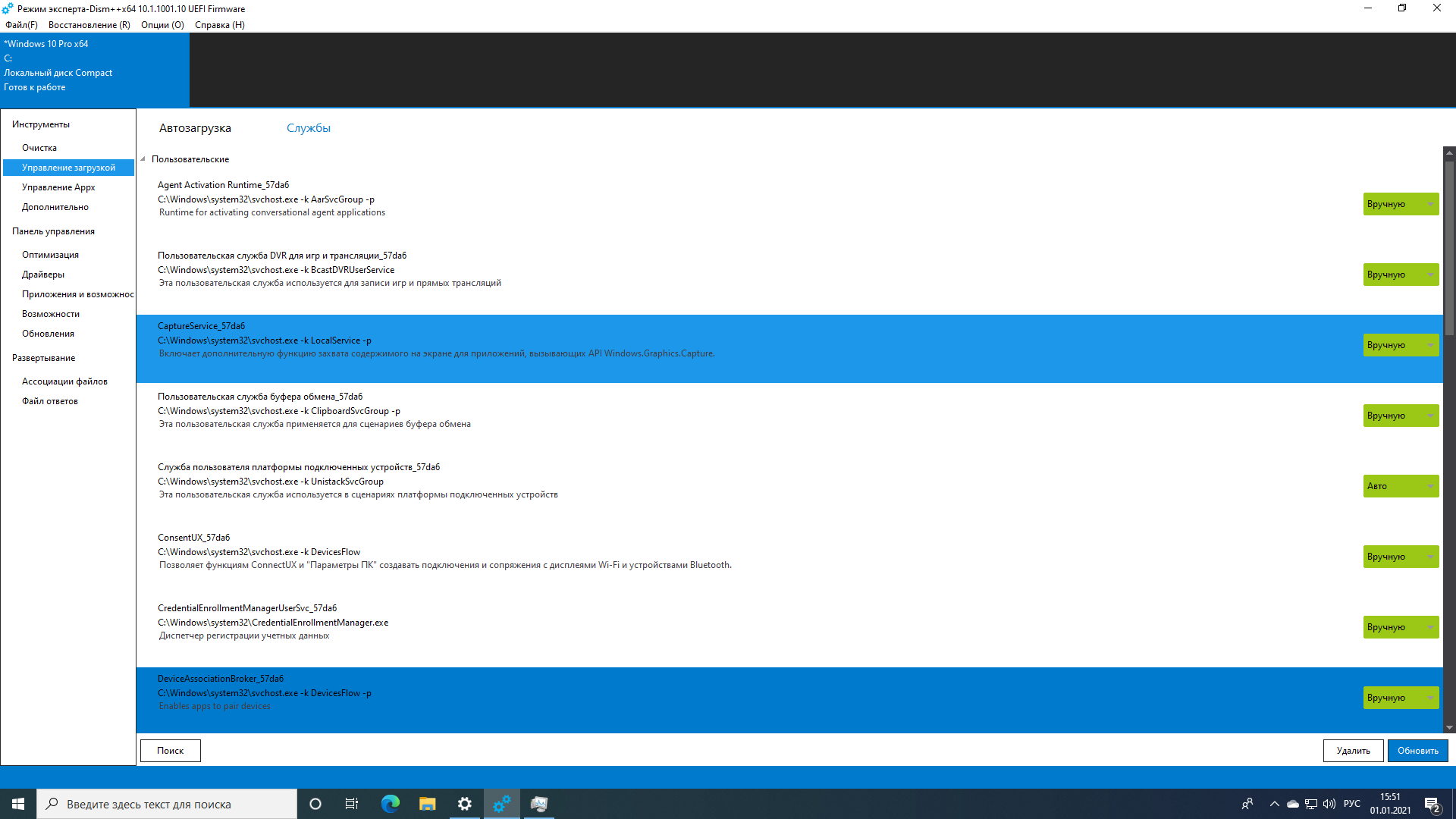
Запомните или запишите имя службы, так как оно потребуется для дальнейших шагов.

Службы Windows ac-ch.ru открыть службы Windows ac-ch.ru службы отключить в Windows 10.
Остановите службу, нажав на кнопку Остановить в окне свойств.

🔐 Настройка и отключение ненужных служб Windows 10 [Оптимизация Windows 10]
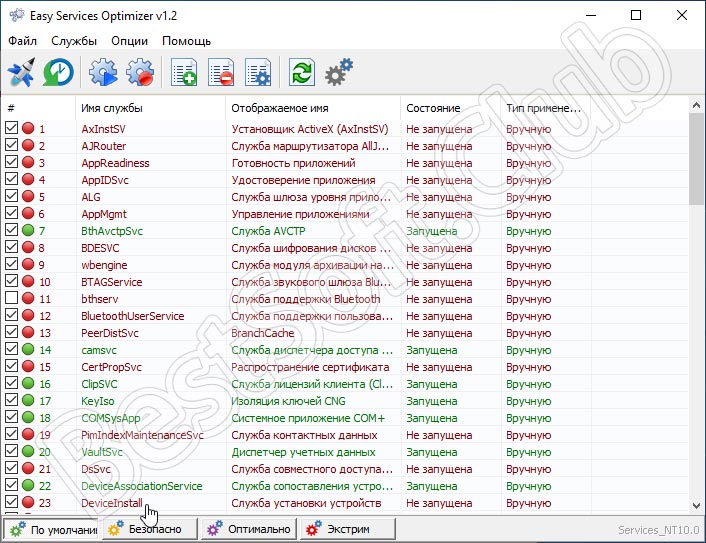

Откройте редактор реестра, введя regedit в строке поиска меню Пуск и нажав Enter.

Как удалить службу в Windows 10

Перейдите в раздел HKEY_LOCAL_MACHINE/SYSTEM/CurrentControlSet/Services и найдите папку с именем службы.
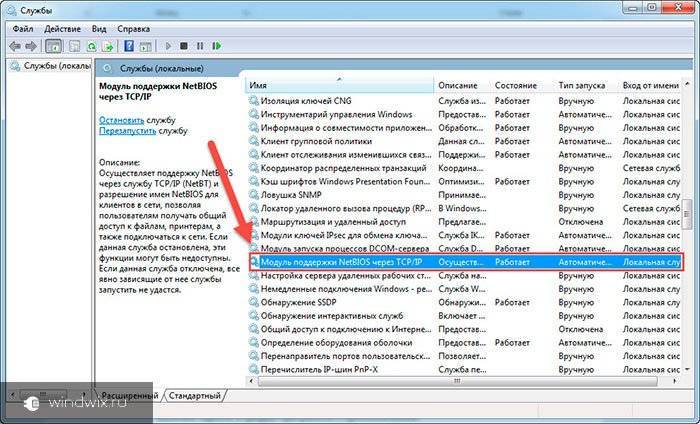
Удалите папку с именем службы, щелкнув по ней правой кнопкой мыши и выбрав Удалить.
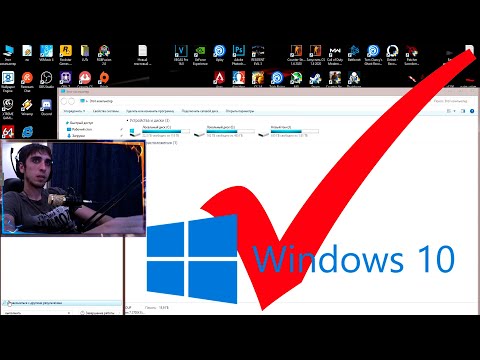
Отключение ВСЕХ ненужных служб в Windows 10 - Оптимизация Windows 10

Как удалить службу в Windows 10
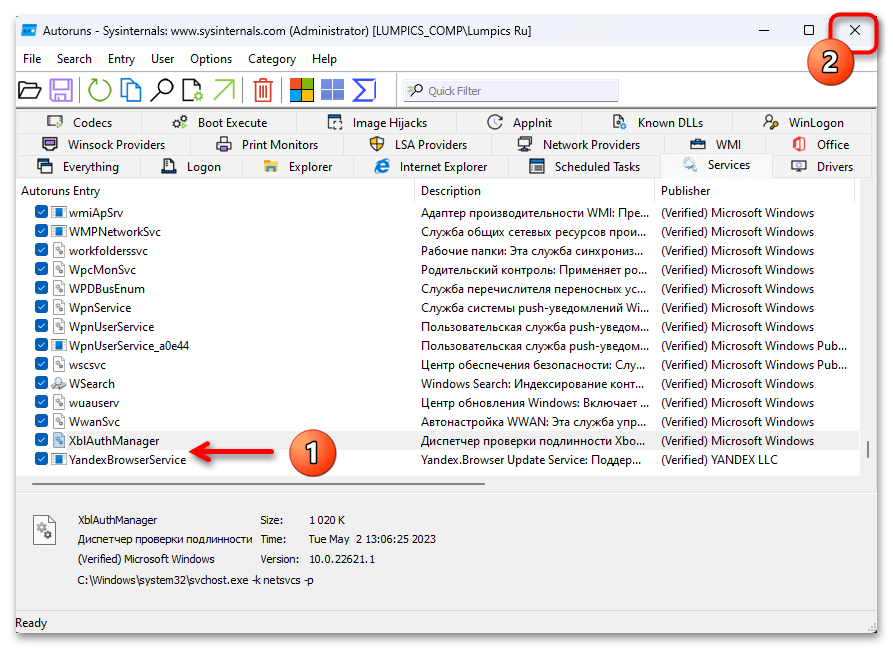
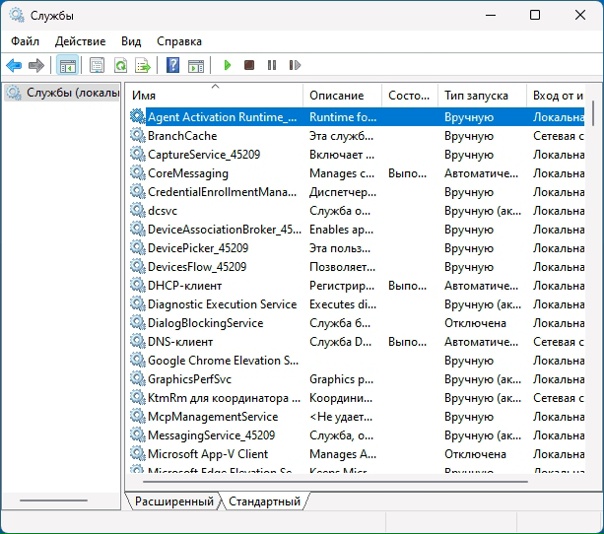
Перезагрузите компьютер, чтобы изменения вступили в силу.
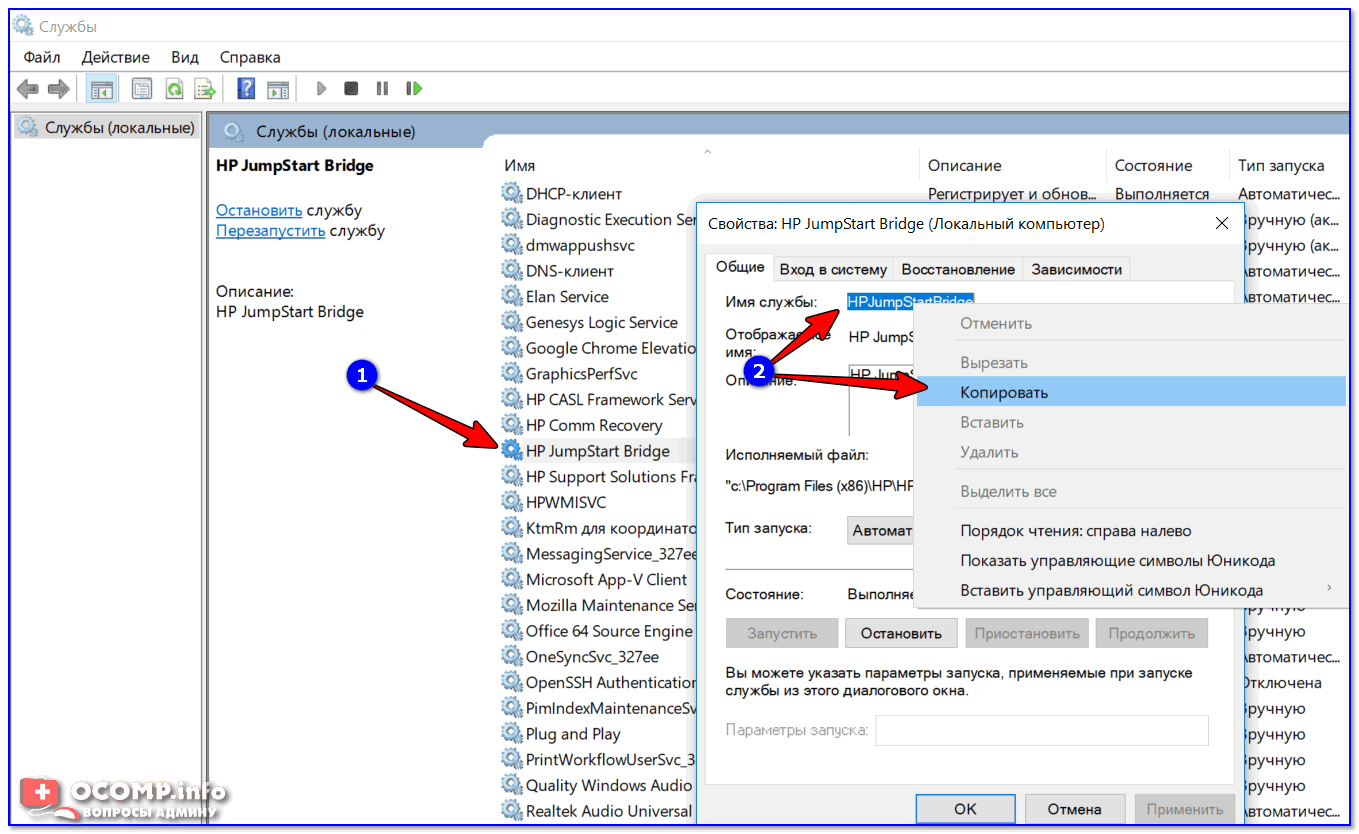

Проверьте работу системы после удаления службы, чтобы убедиться, что всё функционирует корректно.

Как и Какие Службы Отключить в Windows 10? И надо ли? Эксперимент!